Cómo usar su teléfono Android como cámara web en Windows 11
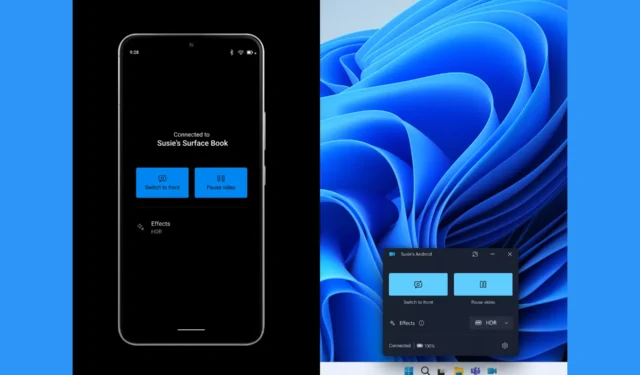
La cámara del portátil no suele ser la mejor calidad que se puede conseguir. E incluso si tiene una cámara web independiente, es probable que ni siquiera se acerque a la calidad de las cámaras de su teléfono y es por eso que necesita conectar su teléfono a la PC e iniciar conferencias web con una cámara web realmente eficaz.
¿Cómo uso mi cámara de Android como cámara web en Windows 11?
1. Utilice la configuración de la cámara web en Android
- Conecte su teléfono Android con su cable USB original a su PC.
- En la pantalla del teléfono, toque la notificación de conexión USB para acceder a la configuración de USB.
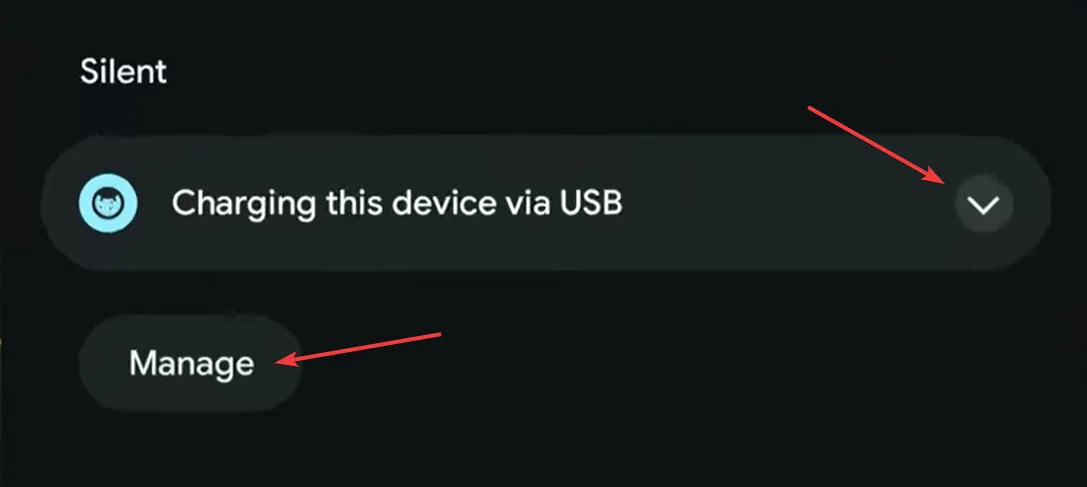
- Si toca Administrar , accederá a la pantalla Preferencias de USB donde podrá seleccionar la función Cámara web .
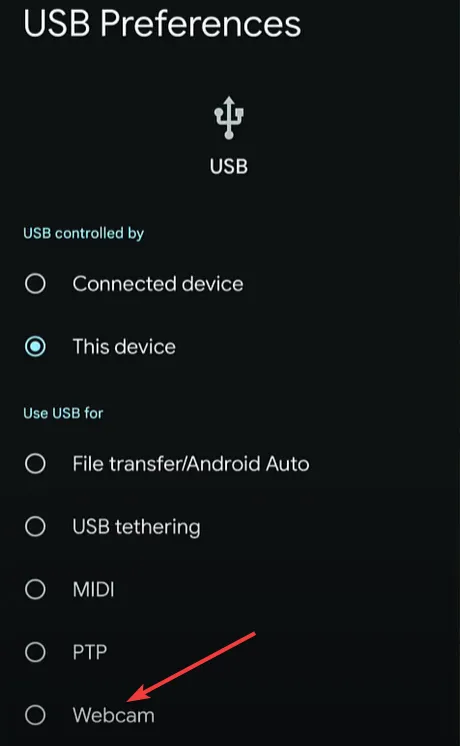
- El teléfono se desconectará y se volverá a conectar a la PC, y verá que el teléfono está configurado para usarse como cámara web en su PC.
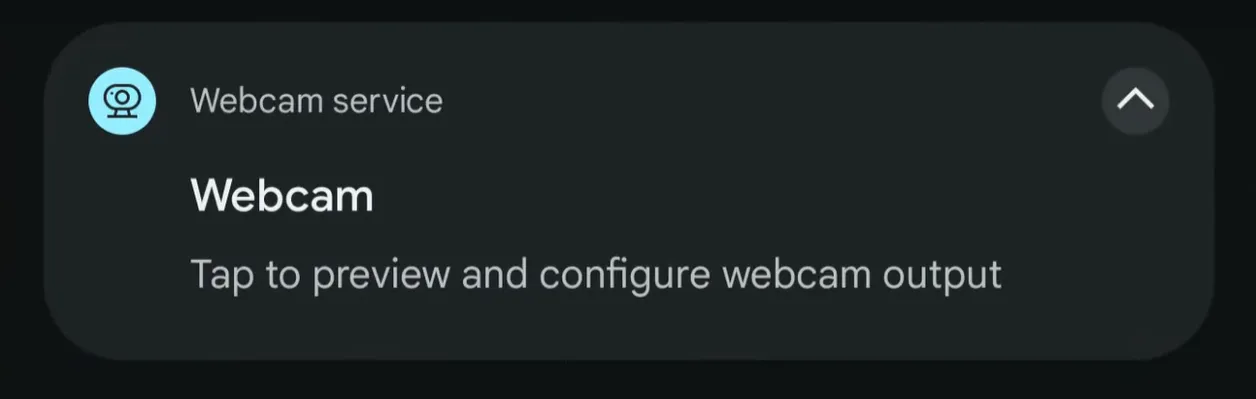
- Ahora, vaya a la aplicación Cámara en su PC y haga clic en el botón Cambiar para cambiar la entrada de la cámara web predeterminada a la cámara detectada desde su teléfono.
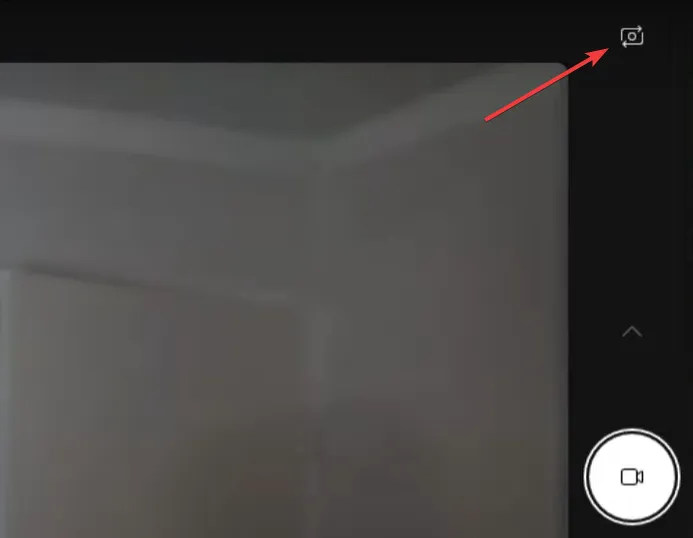
Lo bueno de esta solución es que no necesita instalar ningún software adicional y también funciona perfectamente en Windows 11 y macOS.
Elegimos la aplicación Cámara para este ejemplo, pero una vez que Windows 11 detecte la cámara de su móvil, podrá usarla en cualquiera de las aplicaciones de conferencias web e incluso utilizar algunas de las funciones avanzadas de su cámara Android.
2. Utilice una aplicación de terceros
- Primero, descarga e instala la aplicación DroidCam para tu teléfono Android desde Google Play .
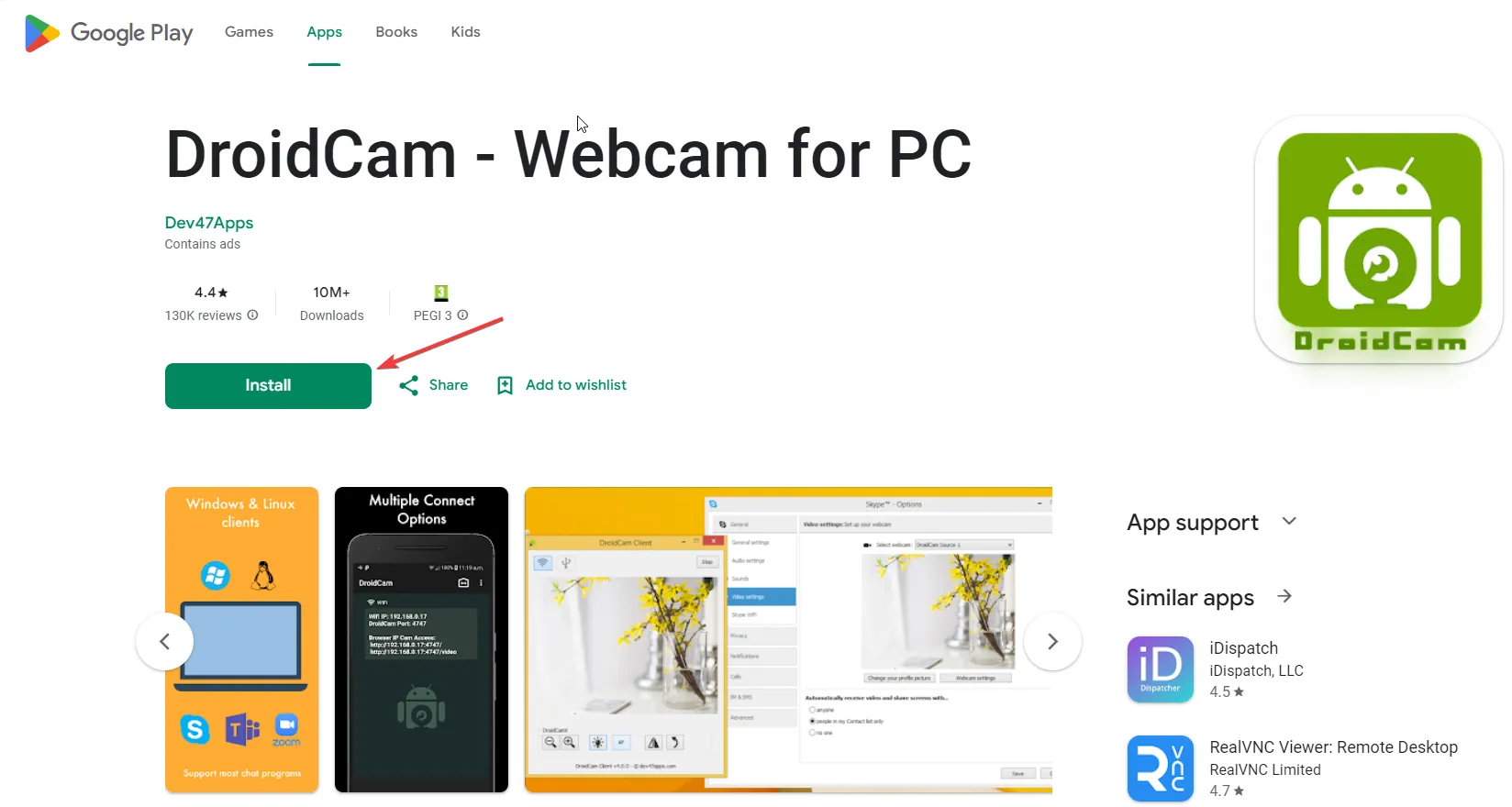
- Luego, instala el cliente de Windows para tu PC desde el sitio web del desarrollador .

- Inicie la aplicación DroidCam en su teléfono Android y verá la IP de Wi-Fi. Cópielo en el campo IP del dispositivo desde la aplicación cliente de Windows y presione Iniciar.
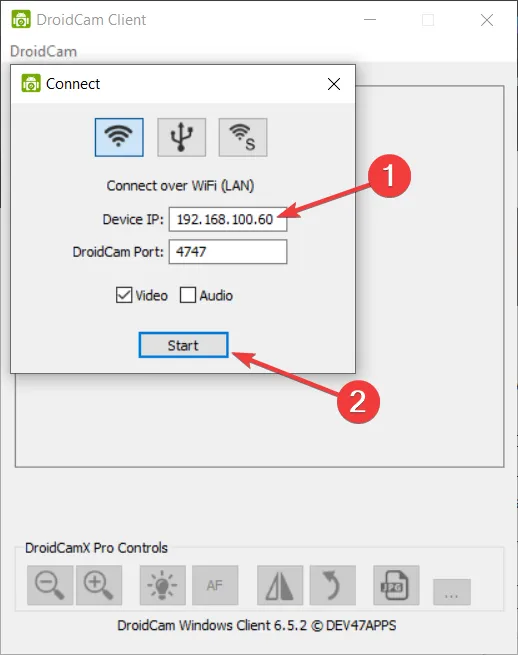
- ¡Eso es todo! Ahora, obtendrá una imagen de su teléfono en el cliente DroidCam de Windows.
Tenga en cuenta que la aplicación utiliza una conexión Wi-Fi y que el teléfono y la PC deben estar conectados al mismo punto de acceso. Sin embargo, también puede utilizar un cable USB para la conexión.
Además, la versión gratuita de DroidCam sólo te permitirá utilizar una resolución SD de tu cámara. Para la versión HD tendrás que pagar unos dólares extra. Usamos DroidCam como ejemplo porque, según nuestra experiencia, es la más fácil de configurar y usar, pero también vale la pena mencionar otras aplicaciones como EpocCam e iVCam Webcam.
3. Utilice Phone Link y Link a aplicaciones de Windows
- Primero, necesita la aplicación Phone Link en Windows 11 (ya está instalada) y la aplicación Link to Windows de Google Play.
- Asegúrese de tener un teléfono con sistema operativo Android 9.0+ y que la aplicación Link to Windows Phone esté actualizada a la versión 1.24012* o posterior.
- Luego, en su computadora con Windows 11, haga clic en el botón Inicio, vaya a Configuración > Bluetooth y dispositivos > Dispositivos móviles y elija Administrar dispositivos y permita que su PC acceda a su teléfono Android.
- También debe activar Phone Link desde Bluetooth y dispositivos > Phone Link .
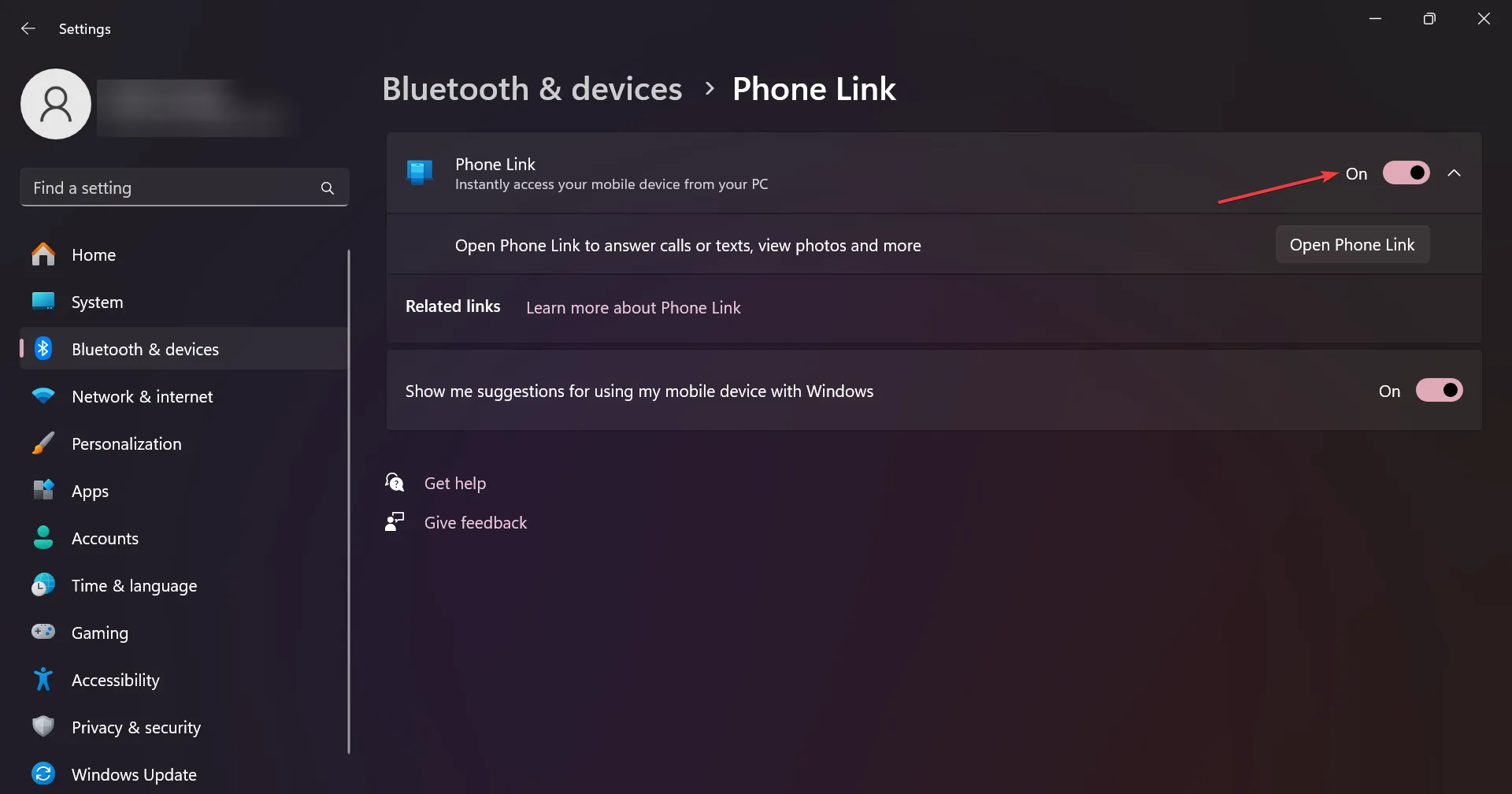
- Una vez que conecte el teléfono inteligente a la PC, podrá usar ambas cámaras del teléfono Android para conferencias web y cambiar entre las cámaras frontal y trasera.
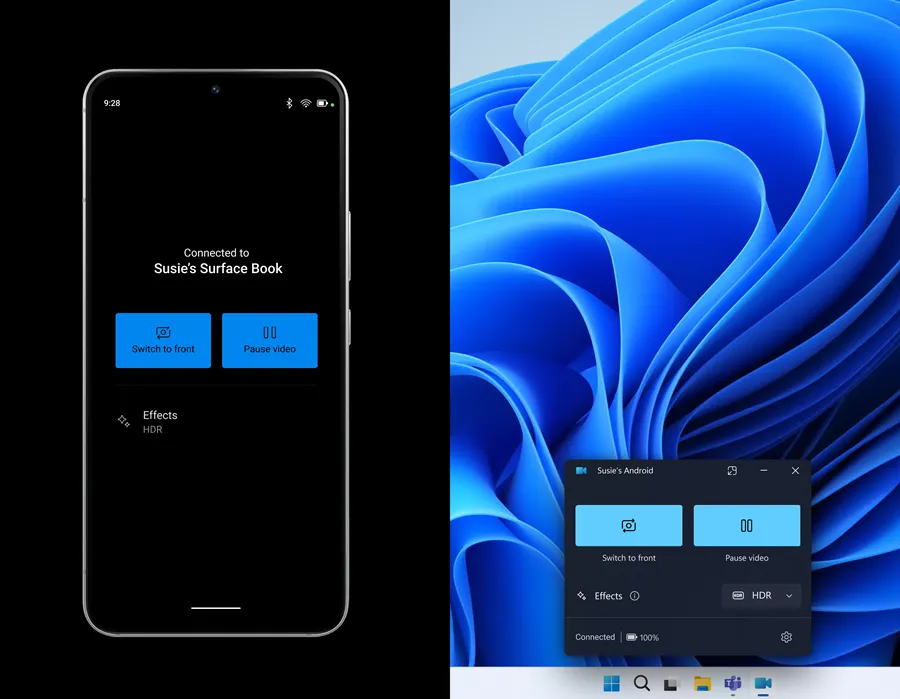
También necesita recibir una actualización de Cross Device Experience Host en Microsoft Store, pero por el momento solo estará disponible para Insiders seleccionados.
¿Cómo obtener la mejor calidad de vídeo desde tu cámara web Android?
- Asegúrate de que las lentes de las cámaras de tu móvil estén limpias y sin manchas.
- Verifique la iluminación de su habitación para obtener mejores resultados. Es posible que tengas que comprar una luz derecha adicional.
- Si está utilizando una conexión inalámbrica, verifique la velocidad óptima porque las conferencias web requieren un gran ancho de banda.
- Utilice la conexión USB si desea la mejor velocidad de transferencia.
- Utilice un trípode o un soporte especial para teléfono para que su teléfono Android no tiemble.
Ahora ya sabes cómo utilizar una cámara Android como cámara web para una PC de forma inalámbrica o mediante un cable USB.
¿Sabías que también puedes utilizar un iPhone como cámara web en tu PC ? Nuestra guía le explicará exactamente qué hacer para eso.
¡Pero eso no es todo! Aprende cómo usar tu teléfono como teclado en la PC y cómo usar el micrófono de la PC en tu móvil .
¿Conseguiste conectar tu teléfono inteligente Android y usarlo como cámara web? Háganos saber en la sección de comentarios.


Deja una respuesta